在绘画过程中,我们经常会几个颜色来回交换使用,很多人觉得重新调色很麻烦,其实有更加便捷的方法,那么painter怎么选择上一个颜色?painter怎么添加自制色卡呢?下面小编就以自己的经验来和大家分享一下吧。
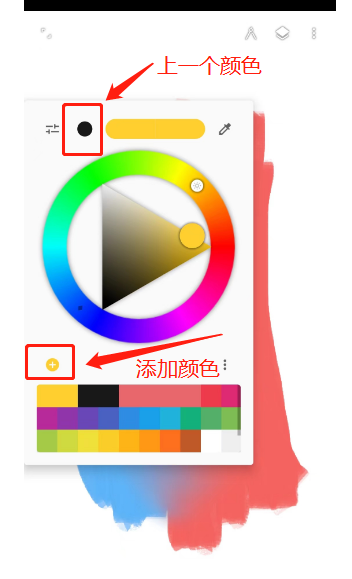
Painter选择上一个颜色方法
1、打开painter软件,点击“新”新建一个画布,进入绘画操作界面。
2、在左侧打开调色盘面板,选择一个颜色,在画布上涂抹,然后再打开调色盘重新选择一个颜色,可以看到左上角有一个圆形,这个就是上次我们使用过的颜色,点击就可以直接选择。
3、另外我们想要上一次的颜色,如果画布上有这个颜色的话,也可以选择长按用吸管工具吸色。
Painter添加自制色卡方法
1、打开painter软件的调色盘界面,在色轮下半部分可以看到一些基础的色卡模式。
2、我们如果要添加色卡,可以将色卡图片导入到图层中来,然后选择一个颜色,打开调色盘。
3、点击左下角的“+”图标,就可以将当前选中的颜色加入到下面的色块中,其他颜色也是这样添加,就可以添加自制色卡了,并且我们的色块可以一直添加,所以查看色卡的时候下滑就可以找到。
小编以自身经验并结合了大部分教程学习,给大家讲解了painter怎么选择上一个颜色?painter怎么添加自制色卡的问题,如果有兴趣的朋友可以参考学习,希望有所帮助。

